アドベントカレンダー0日目を読んでいただいた方は2度目の登板になります、読んでいただいていない方は初めまして、アドベントカレンダー担当の48代Tangです、新入生の皆様、ご入学おめでとうございます。
今回は個人記事ということで、自分の所属する班で使用しているゲームエンジンUnityに付属する便利機能を使って島のフィールド作りを手短にやっていきたいと思います。(Unity5での表記なので4.6以前のバージョンでは表記や標準アセットの種類が異なる場合があります)
まず、Unity5のトップ画面を開くと下図のような画面が出てきます、下の図の通り画面内にはScene、Hierarchy、Project、Inspectorというタブがあります、それぞれUnityにおける作業台、作業台上のオブジェクトのリスト、オブジェクトの倉庫、オブジェクトの詳細設定画面としての役割を担っています。

次に、Unity標準で用意されている環境制作用アセットを読み込んでいきます、最上部のメニューバーから「Assets」→「Import Package」→「Environment」の順で選択、すると次のような画面が表示されますので、「Import」を選択します。
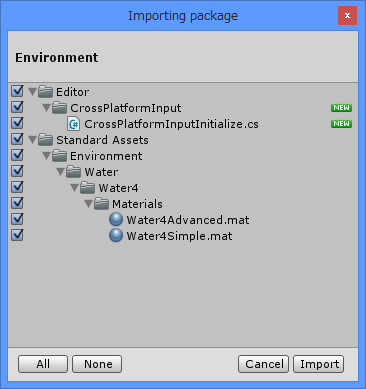
すると、Projectタブの中に「Standard Assets」という名前のファイルがあれば準備完了です、ここからは板の形状を変化させテクスチャを貼ることで地形を作っていきます。

左にあるHierarchyタブの上部にある「Create」→「3D Object」→「Terrain」の順で選択すると下の画面のように白い床のようなものがSceneタブに表示されているはずです。

視点を引いて床の全体が見えるようにしましょう、Hierarchy上でTerrainを選択するとInspectorタブに設定画面が表示されます、ここのブラシから種類を選んでSceneタブの中の床を左クリックするとその部分が盛り上がって地形ができていきます。(テクスチャの貼り方は筆者が息切れしましたので、申し訳ありません気になったら調べてみてください)
でき上がった地形にテクスチャを適応したものがこちらになります。
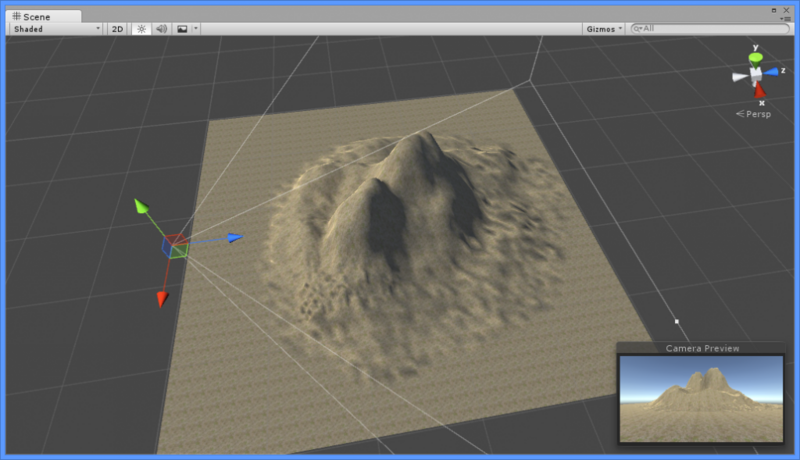
ここから島にするために水面を張っていきます、「Standard Assets」→「Environment」→「water」→「water4」→「Prefabs」→「water4simple」を選択して適度に拡大し水面の高さに配置したものを、フィールド内に設置したカメラから見ると。

このように水辺の風景らしきものを作ることができました、見た目に寂しいので3D班制作のサークルマスコット「みすちゃん」(デザイン:49代たまぼこ、モデリング:49代sea)のモデルを配置してみました、この地形には当たり判定が存在しておりこのままゲームに利用することができます。
以上、Unityを用いて3Dアクションなどを作る際のフィールド作りの方法でした。
この記事を読んで少しでもゲームエンジンを使ってのゲーム製作に興味を持っていただけたら幸いです。
※現在、筆者は電子物理システム学科のダイレクトマーケティングを推進しています、基幹理工学系Ⅱの方で興味を持たれた方はご一報ください。